Att hålla telefonen ansluten till Wi-Fi kan hjälpa dig att spara pengar på din månatliga mobila dataplan . När du är kopplad till ett Wi-Fi-nätverk , snarare än att använda din mobila dataanslutning, använder din telefon den anslutningen för att skicka och ta emot data.
En Wi-Fi-ikon visas på huvudskärmen för alla stora smarttelefonmärken om du är ansluten till Wi-Fi.
Det finns några sätt som du kan se om din telefon är ansluten till Wi-Fi.
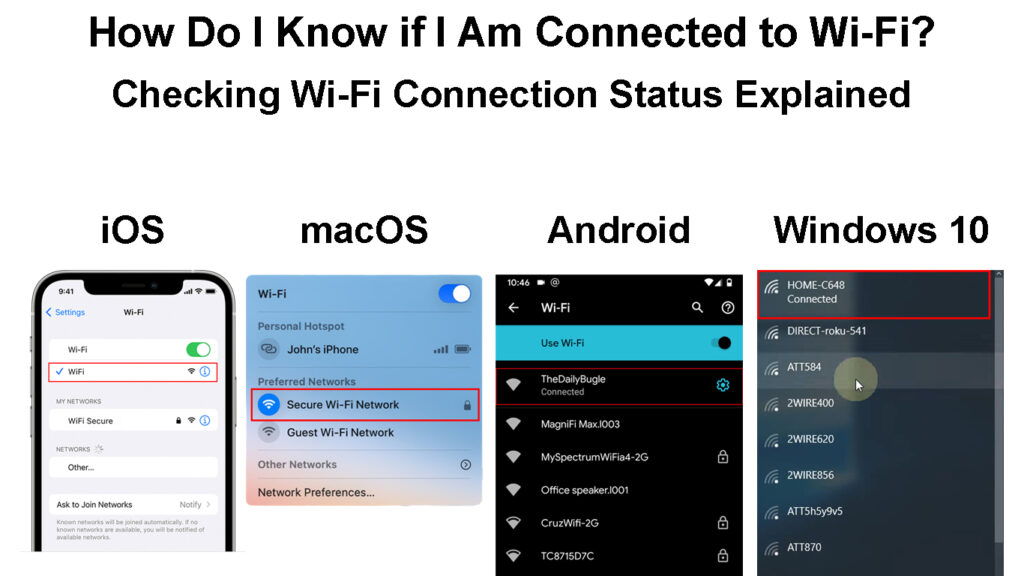
Hur vet jag om din mobila enhet är ansluten till Wi-Fi?
Det enklaste sättet att veta om du är ansluten till Wi-Fi är att titta på toppen av skärmen. På de flesta telefoner finns det en Wi-Fi-ikon som visas när du är ansluten.
Om du inte är säker på om du har anslutit dig till Wi-Fi eller din mobildataanslutning kan du kontrollera dina telefoner.
iPhone
Wi-Fi-signalindikatorn på en iPhone är i det övre vänstra hörnet. För att kontrollera vilket nätverk du har anslutit till, gå till inställningar och sedan Wi-Fi . Anslutningen som din iPhone använder har en checkmark bredvid den. Baren ovanför anslutningarna indikerar också att Wi-Fi-anslutningen är aktiv.

Windows-telefon
Windows Phone visar en sidled Wi-Fi -ikon högst upp på skärmen när den är ansluten till Wi-Fi . Inställningsappen har en indikator på Wi-Fi-sidan som visar om Wi-Fi är på eller inte. Om det är grönt och säger på, är din telefon framgångsrikt ansluten till internet. Nätverk visas under denna framgångsrika anslutning, så att du antingen kan byta nätverk eller se vilket nätverk du för närvarande använder.
Hur man ansluter en Windows-telefon till Wi-Fi
Android
En indikationssymbol visas i det övre högra hörnet på skärmen när en Android-enhet är ansluten till Wi-Fi. Öppna appen för inställningar och välj Wi-Fi för att se vilket nätverk din telefon är länkad till. Om du är ansluten ska nätverksnamnet säga anslutna. Wi-Fi-alternativet åtföljs av en på/av-indikator i inställningsmenyn.

Björnbär
Längst upp till höger på en BlackBerry-smartphone ser du Wi-Fi-ikonen. Det består av två bilder: en fyra-punkts bild och en Wi-Fi-logotyp.

Du är ansluten om Wi-Fi-symbolen har solida staplar och prickarna visas när det är dags att använda dina BBM-kontakter eller få åtkomst till andra tjänster på din telefon. För att se och ändra dina inställningar, gå till avsnittet Anslutningar högst upp på skärmen och välj sedan Wi-Fi-nätverk. Anslut till ett nätverk genom att knacka på det. Om du är ansluten till Wi-Fi kommer en checkmark också att visas bredvid dina anslutningar på den här skärmen.
Pc
Det enklaste sättet att se om din dator är ansluten till Wi-Fi är genom att titta i det nedre högra hörnet på skärmen. Det kommer att finnas en Wi-Fi-symbol om du kopplas upp. Du kan också kontrollera genom att gå in i din kontrollpanel och välja nätverk och internet. Därifrån väljer du nätverksanslutningar och sedan trådlös nätverksanslutning. Statusen för din anslutning visas här. Om det inte står anslutet, är du för närvarande inte kopplad till ett Wi-Fi-nätverk.
Ansluter till Wi-Fi i Windows 10
Mac
Wi-Fi-statusen visas i det övre högra hörnet på skärmen på en MAC-dator. Det kommer att visa hur många signalstänger du har, och det kommer att åtföljas av namnet på det nätverk som du för närvarande använder. Om du ser en Wi-Fi-symbol utan barer eller inget nätverksnamn, betyder det att din dator för närvarande inte är länkad till Wi-Fi.

Du kan kontrollera dina aktuella Wi-Fi-inställningar genom att gå till Apple-menyn och välja systeminställningar. Välj nätverk och sedan Wi-Fi. Dina nuvarande inställningar visas här. Om du inte för närvarande är ansluten till ett nätverk, kommer det att säga inte ansluten bredvid anslutningsinformationen.
Rekommenderad läsning:
- Behöver du data roaming när du är ansluten till Wi-Fi? (Bör data roaming vara på eller av när de är anslutna till Wi-Fi?)
- Kan du inte ansluta till Wi-Fi-villkorssidan? (Felsökningstips)
- Min telefon kan inte ansluta till Wi-Fi som kräver inloggning (felsökningsguide)
Felsökning av Wi-Fi-anslutningsproblem på din enhet
Ibland kan din enhet säga att den är ansluten till Wi-Fi, men du kommer inte att kunna komma åt Internet. Dessutom kan din enhet misslyckas med att ansluta till ett Wi-Fi-nätverk som den tidigare hade anslutit sig till .
Detta händer ofta på grund av en av tre skäl:
- Wi-Fi-nätverket fungerar inte korrekt
- Nätverket är för överbelastat
Om du har problem med att ansluta till Wi-Fi , här är några tips som kan hjälpa:
- Kontrollera om Wi-Fi-nätverket fungerar korrekt. Starta om din router eller modem och försök att ansluta till nätverket igen . Omstart av ditt modem kan fixa många vanliga internetanslutningsproblem.

- Kontrollera om din enhet är korrekt konfigurerad för Wi-Fi-nätverket. Se till att du använder rätt SSID eller nätverksnamn och lösenord . Om du inte är säker på om du använder rätt konfiguration, fråga personen som ställer in Wi-Fi-nätverket. Om du använder felaktig information får du ett felmeddelande som säger att anslutningen har misslyckats.
- Kontrollera om nätverket är för överbelastat. Om det finns för många enheter anslutna till Wi-Fi-nätverket kan det bromsa anslutningen för alla. Du kan försöka använda ett annat Wi-Fi-nätverk eller vänta tills trängseln rensas.
- Uppdatera dina enheter Wi-Fi-drivrutin . Om du använder en föråldrad Wi-Fi-drivrutin kan det orsaka anslutningsproblem. För att uppdatera din Wi-Fi-drivrutin, gå till din webbsystem för operativsystemet du använder och ladda ner den senaste drivrutinen för din enhet.
- Glöm Wi-Fi-nätverket och ta bort cachen. Om du har provat alla andra tips och du fortfarande har problem med att ansluta, kan du glömma Wi-Fi-nätverket och börja om. För att göra detta trycker du på Inställningar> Wi-Fi> Glöm detta nätverk. Ta sedan bort cachen i din webbläsare och försök att ansluta igen.
- Starta om din enhet. Om du fortfarande har problem med att ansluta till Wi-Fi kan du försöka starta om din enhet. Detta kan lösa många vanliga problem.
- Få hjälp från din tjänsteleverantör. Om du har provat alla tips och du fortfarande har problem med att ansluta , kontakta din internetleverantör. Din tjänsteleverantör kan hjälpa dig att felsöka problemet.
Se videon som är bifogad nedan på hur man felsöker Wi-Fi-anslutningsproblem på en Android-telefon.
Android -telefon kommer inte att ansluta till Wi -Fi - felsökningstips
Vanliga frågor
Fråga: Hur ansluter jag till ett Wi-Fi-nätverk?
Svar: Om du vill ansluta till en Wi-Fi , gå till Inställningar> Wi-Fi och välj det nätverk du vill ansluta till. Ange Wi-Fi-lösenordet efter behov och tryck på Connect. När du är ansluten kommer en Wi-Fi-ikon att visas i statusfältet.
Fråga: Vad är ett SSID eller nätverksnamn?
Svar: SSID (Service Set Identifier) är namnet på ditt Wi-Fi-nätverk. Det används för att identifiera nätverket så att enheter kan ansluta till det. Vissa Wi-Fi-nätverk är också dolda , vilket innebär att de inte sänder sin SSID. Om du försöker ansluta till ett doldt nätverk måste du veta SSID för att ansluta.
Fråga: Varför kan jag inte ansluta till Wi-Fi?
Svar: Det finns många skäl till varför du kanske inte kan ansluta till Wi-Fi. Kontrollera först om Wi-Fi-nätverket fungerar korrekt. Om det är det, kontrollera om din enhet är korrekt konfigurerad för nätverket. Om du fortfarande har problem kan du försöka starta om din enhet eller kontakta din internetleverantör.
Fråga: Hur kan jag förbättra min Wi-Fi-anslutning?
Svar: Det finns många sätt att förbättra din Wi-Fi-anslutning. Försök först att ansluta till ett annat Wi-Fi-nätverk med mindre trafik. För det andra kan du också prova att uppdatera dina enheter Wi-Fi-drivrutin. Slutligen kan du kontakta din Wi-Fi-tjänsteleverantör och rapportera problemet.
Fråga: Vad är en Wi-Fi-hotspot?
Svar: En hotspot är en term för ett område där du kan ansluta till internet trådlöst. Du hittar ofta hotspots på offentliga platser som flygplatser, restauranger och parker. Vissa mobila enheter kan också användas som hotspots, som gör det möjligt för andra enheter att ansluta till internet via dem.
Slutsats
Ofta kommer din telefon eller dator att berätta om du är ansluten till ett Wi-Fi-nätverk. Det kan dock vara förvirrande om du har en dataplan med din mobiltjänsteleverantör och är anslutna till deras nätverk.
Vi hoppas att den här artikeln hjälpte dig att rensa upp all förvirring! Om du fortfarande är osäker kan du alltid inaktivera dataplanen och endast använda Wi-Fi . Så länge du inte använder dina telefondata och fortfarande är anslutna till internet, är du troligtvis i ett Wi-Fi-nätverk.
